Štětcový filtr: Mějte naprostou kontrolu nad každou částí fotky

Štětcový filtr vám pomůže upravit konkrétní místa na fotkách. Je to nedestruktivní nástroj, který najdete v modulu Vyvolat. Provedené úpravy můžete vždy vrátit zpět. Štětcovým filtrem rozjasníte tvář, zvýrazníte cokoliv, co je na fotce důležité, stáhnete přesvětlené oblasti nebo barevně upravíte libovolná místa na vaší fotografii.
V článku se naučíte:
- zvýraznit hlavní motiv pomocí Štětcového filtru (B)
- přidávat další masky úprav
- vytvořit dodatečné efekty
Otevřete si fotografii, přepněte do modulu Vyvolat a vyberte nástroj Štětcový filtr (B). Pro jeho snadnou aplikaci si zapněte masku, abyste dobře viděli, která místa upravujete. Postup vám ukážeme na fotce veverky.
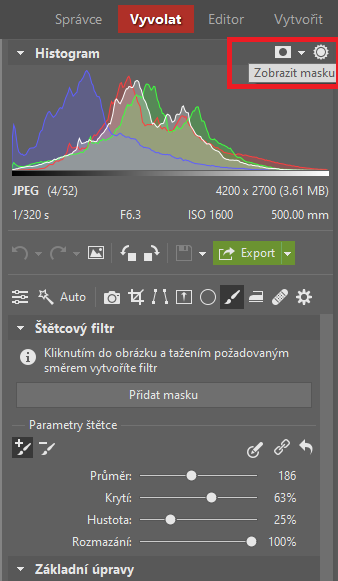
Označte místo, které chcete upravit
Štětcem můžete do fotky „malovat“ a zase odebírat tahy, které se vám nepovedly. To si nastavíte v sekci Parametry štětce. Pokud někde přetáhnete, jednoduše kliknete na ikonku Odebrat z masky a nepovedená místa přemalujete.
Každý další tah štětcem se vám bude vrstvit, je tedy lepší použít jeden tah pro větší rovnoměrnost. Velikost štětce si můžete (i během tahu) rychle měnit kombinací klávesy Shift a kolečka myši.

Upravte parametry podle potřeby
Když máte vybranou oblast, kterou chcete upravit, vypněte si zobrazení masky. Nyní můžete upravovat vše od expozice až po lokální barevnost. My jsme na ilustrační fotografii zvýraznili veverku například pomocí posuvníků Expozice a Zřetelnost.

Pokud by vám aplikované úpravy připadaly moc silné, můžete snížit intenzitu štětce (a tedy úprav) posuvníkem přímo pod danou maskou Štětcového filtru (B) v pravém panelu.
Přidejte další masku
Nyní můžete přidat další masku. Máte dvě možnosti. Buď:
- vytvoříte novou masku,
- nebo zduplikujete a invertujete tu předchozí.
Novou masku vytvoříte kliknutím na Přidat masku. Najeďte myší na Štětcový filtr 2, tedy na novou masku. Objeví se ikony Invertovat masku, Výchozí parametry, Duplikovat a Smazat. Kliknutím na Výchozí parametry se veškeré nastavení z první masky vyresetuje.
Duplikovat masku se hodí, pokud chcete upravit vše kromě toho, co jste již upravili první maskou. Klikněte na ikonu Duplikovat a poté Invertovat masku. Opět klikněte na Výchozí parametry a můžete se pustit do práce.

My jsme si pomocí nové masky ztmavili pařez, na kterém veverka sedí. Pomůže to zvýraznit veverku samotnou. Zduplikováním a invertováním masky s označenou veverkou jsme se zase mohli zaměřit na úpravu pozadí.
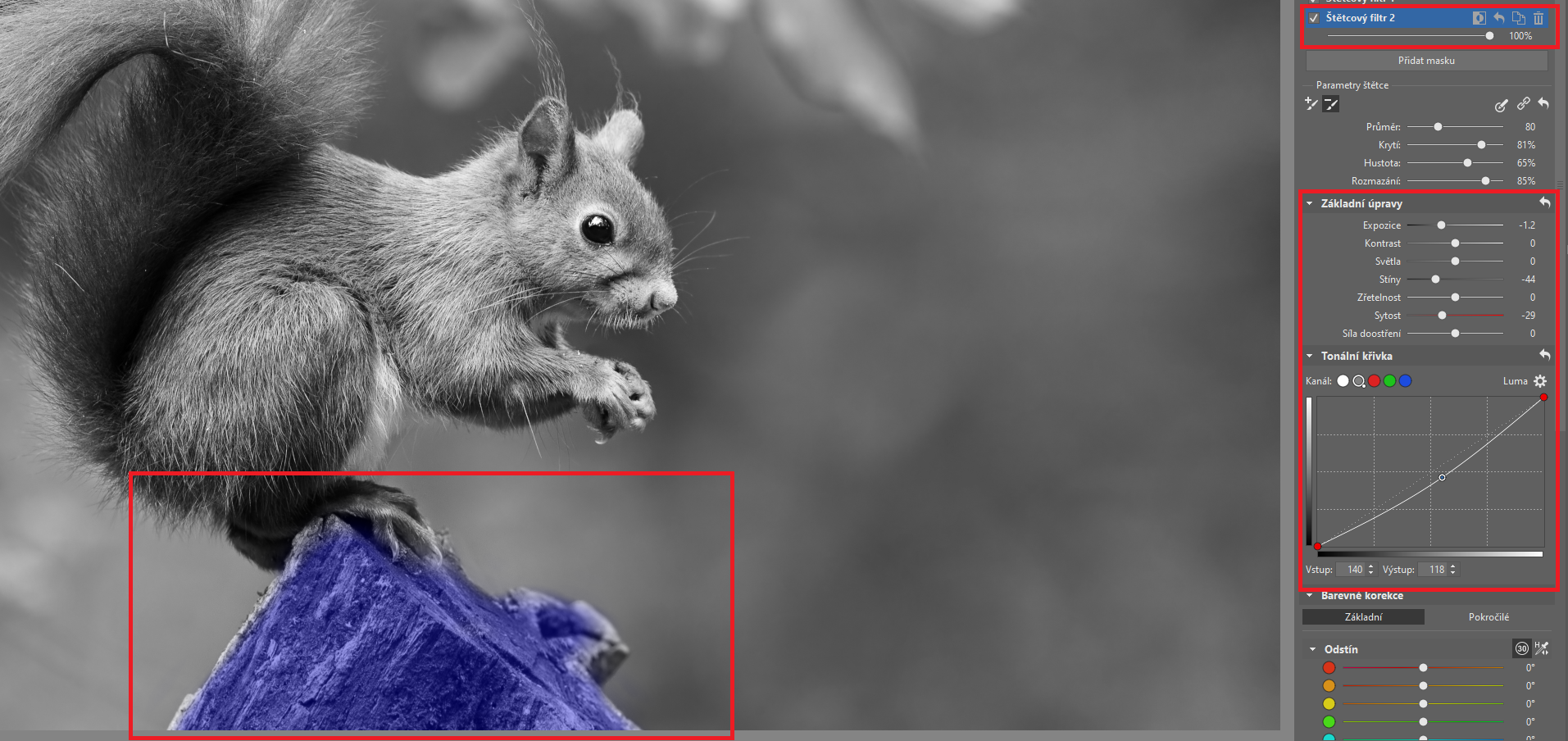
Nyní máme tři oblasti (masky), které jsme každou zvlášť změnili zcela nezávisle na dalších dvou.

Přidejte další efekty
Nyní přidáme do fotografie trochu sluníčka, opět pomocí Štětcového filtru (B). Vytvořte další masku. Než ji aplikujete, nastavte si parametry už předem. Tentokrát dojeďte v pravém panelu až dolů, k možnosti Překrýt barvou.
Vyberte barvu (pro efekt slunce oranžovou) a rozumnou intenzitu. V základních úpravách můžete i zvýšit expozici. Tím docílíte prosvětlenějšího dojmu.
Průměr štětce zvolte opravdu velký s vysokým Rozmazáním. Efekt bude realističtější. Když máte vše připraveno, můžete párkrát kliknout tam, kde chcete slunce mít.

Před úpravou a po úpravě.
Vyzkoušejte si lokální úpravy
A máme za sebou práci se Štětcovým filtrem (B) a můžete s ním objevovat nové obzory. Nebojte se zkoušet různé věci a zjišťovat, kam až můžete zajít, protože jen takhle objevíte skvělé nápady na postupy.
Stáhněte si Zoner Photo Studio X na 7 dní zdarma a upravujte fotky lokálně pomocí Štětcového filtru.

